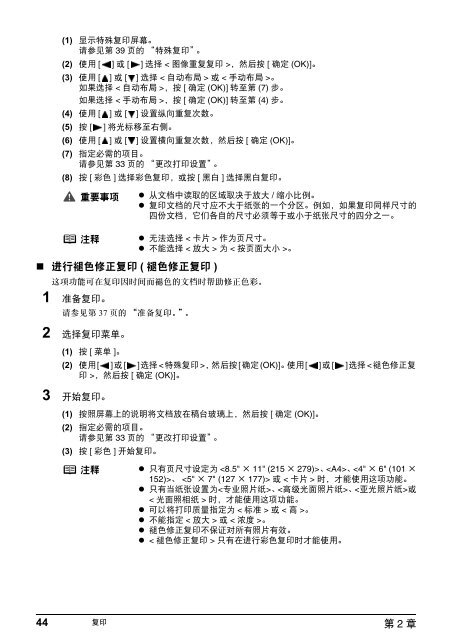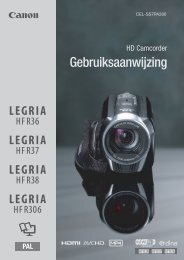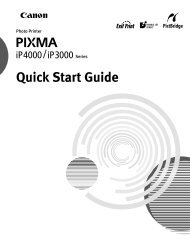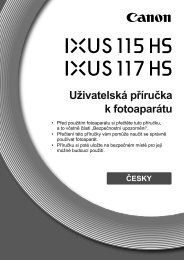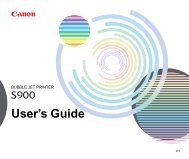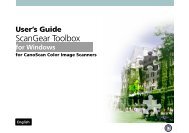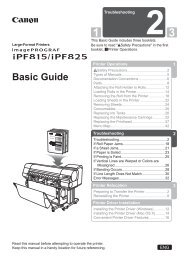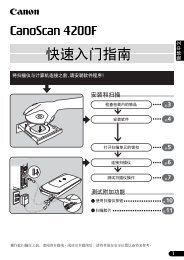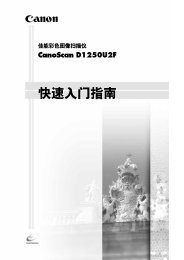User's Guide
User's Guide
User's Guide
You also want an ePaper? Increase the reach of your titles
YUMPU automatically turns print PDFs into web optimized ePapers that Google loves.
(1) 显示特殊复印屏幕。<br />
请参见第 39 页的 “特殊复印”。<br />
(2) 使用 [ ] 或 [ ] 选择 < 图像重复复印 >,然后按 [ 确定 (OK)]。<br />
(3) 使用 [ ] 或 [ ] 选择 < 自动布局 > 或 < 手动布局 >。<br />
如果选择 < 自动布局 >,按 [ 确定 (OK)] 转至第 (7) 步。<br />
如果选择 < 手动布局 >,按 [ 确定 (OK)] 转至第 (4) 步。<br />
(4) 使用 [ ] 或 [ ] 设置纵向重复次数。<br />
(5) 按 [ ]将光标移至右侧。<br />
(6) 使用 [ ] 或 [ ] 设置横向重复次数,然后按 [ 确定 (OK)]。<br />
(7) 指定必需的项目。<br />
请参见第 33 页的 “更改打印设置”。<br />
(8) 按 [ 彩色 ] 选择彩色复印,或按 [ 黑白 ] 选择黑白复印。<br />
重要事项<br />
注释<br />
进行褪色修正复印 ( 褪色修正复印 )<br />
这项功能可在复印因时间而褪色的文档时帮助修正色彩。<br />
1 准备复印。<br />
请参见第 37 页的 “准备复印。”。<br />
2 选择复印菜单。<br />
(1) 按 [ 菜单 ]。<br />
(2) 使用[ ]或 [ ]选择 ,然后按[确定(OK)]。使 用 [ ]或 [ ]选择 ,然后按 [ 确定 (OK)]。<br />
3 开始复印。<br />
从文档中读取的区域取决于放大 / 缩小比例。<br />
复印文档的尺寸应不大于纸张的一个分区。例如,如果复印同样尺寸的<br />
四份文档,它们各自的尺寸必须等于或小于纸张尺寸的四分之一。<br />
(1) 按照屏幕上的说明将文档放在稿台玻璃上,然后按 [ 确定 (OK)]。<br />
(2) 指定必需的项目。<br />
请参见第 33 页的 “更改打印设置”。<br />
(3) 按 [ 彩色 ] 开始复印。<br />
注释<br />
无法选择 < 卡片 > 作为页尺寸。<br />
不能选择 < 放大 > 为 < 按页面大小 >。<br />
只有页尺寸设定为 、、、 或 < 卡片 > 时,才能使用这项功能。<br />
只有当纸张设置为、、或<br />
< 光面照相纸 > 时,才能使用这项功能。<br />
可以将打印质量指定为 < 标准 > 或 < 高 >。<br />
不能指定 < 放大 > 或 < 浓度 >。<br />
褪色修正复印不保证对所有照片有效。<br />
< 褪色修正复印 > 只有在进行彩色复印时才能使用。<br />
44 复印<br />
第 2 章